使用阿里服務搭建我的網站
使用阿里服務搭建我的網站
準備工做
一、購買雲服務器 https://www.aliyun.com/produc...
二、購買域名 https://wanwang.aliyun.com/
三、下載文件資源
1.阿里雲linux一鍵安裝web環境
連接:https://pan.baidu.com/s/16IZV...
提取碼:b6uu php
2.xshell和xftp
連接:https://pan.baidu.com/s/1Nnh0...
提取碼:em3h html
3.phpMyAdmin
連接:https://pan.baidu.com/s/1HaTB...
提取碼:s4wx mysql
4.wordpress
連接:https://pan.baidu.com/s/1JABE...
提取碼:5yc9linux
安裝步驟
(1)遠程登陸:「主機」中填寫的是你所購買的阿里雲的公網ip。

彈出的安全警告框,選擇 ‘接收並保存’  nginx
nginx
緊接着輸入阿里雲服務器的用戶名和密碼:web



(2)設置字符集編碼:(避免亂碼)
選擇菜單欄「文件-->屬性」:sql


(3)拷貝文件:打開Xshell鏈接到主機成功後,按照下圖所示進行文件的拖拽:

把咱們的 ssh 拖入到 root 目錄下  shell
shell
(4)安裝環境
執行下列命令數據庫
chmod -R 777 sh-1.5.5 cd sh-1.5.5/ ./install.sh
輸入完畢後,出現了一個選擇提示,進入 web 服務器的選擇界面:
選擇Apache ,輸入 對應序號 ,回車
選擇最新版本,輸入 對應序號 ,回車apache

選擇5.5.7,輸入 對應序號 ,回車

選擇5.5.40 ,輸入對應序號,回車
等待大約20~30 分鐘後,安裝完成
(5)安裝完成以後的檢查:
敲入下列命令檢查端口號運行情況 netstat -tunpl
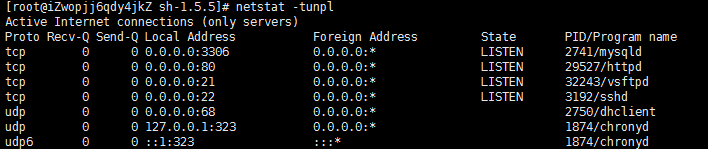
- 9000 端口:php進程服務(這裏咱們選擇安裝的是apache,因此沒有這個9000端口,這是由於nginx+php集成方式與 apache+php集成方式不一樣)
- 3306端口:mysql服務
- 80端口:httpd或者nginx服務
- 21端口:ftp服務
(6) 設置ftp和mysql的密碼:
查看ftp 、mysql 用戶名和密碼:cat account.log

- 修改ftp的密碼:passwd www

- 修改mysql的密碼:mysqladmin -uroot -p舊密碼 password 新密碼 - 注:-p 和舊密碼之間沒有空格,password 和新密碼之間有空格

(7)安裝 phpMyAdmin
1.打開xshell->點擊上方的文件夾樣式的小按鈕打開xftp->進入alidata/www/phpwind目錄下,將這個目錄的全部文件所有刪除。
2.將下載的phpMyAdmin解壓出來的文件夾拖拽至被咱們清空的文件夾下,成功後效果以下


3.打開瀏覽器輸入「公網ip/phpMyAdmin」,登陸MySQL

4.若是沒法打開phpMyAdmin管理頁面,參照下列教程,添加安全組規則便可
https://help.aliyun.com/docum...
5.創建一個專爲博客使用的數據庫,排序規則選擇utf8_general_ci

(8)安裝wordpress:
1.wordpress是一款開源的PHP框架,搭建我的博客網站最實用的選擇之一,甚至你都不須要懂PHP你就能夠搭建本身的我的網站。提供強大的後臺文章管理和插件及主題管理,幾乎能夠知足我的網站全部需求。甚至,找個好的網站模板,你就至關於成功了一大半。

2.解壓完了以後,將wordpress文件夾內部(注意不是wordpress這個文件夾,而是其內容)的所有內容傳輸到服務器端的alidata/www/phpwind目錄下(沒錯,和phpmyadmin放在一塊兒),以下圖所示:
3.使用瀏覽器訪問阿里雲的公網ip,會進入wordpress的安裝頁面,以下圖所示:

數據庫名:填寫咱們剛剛創建的那個數據庫的名稱 用戶名:若是您沒有更改過的話就是root(這裏其實就是mysql的用戶名) 密碼: mysql 密碼 主機:localhost便可,不須要更改 表前綴:這裏是在數據庫中創建的表的前綴名,默認是wp_,意思就是在數據庫空創建的表都是wp_開頭的,處於安全考量不建議使用默認的wp_,你能夠根據本身的喜愛設置其餘的前綴





4.登陸進入博客後臺管理頁面
5.直接輸入公網ip便可打開博客頁面
(8)解析域名
進行解析以後,咱們就能夠直接經過域名來訪問我的網站了。
解析的步驟以下:
1.登陸阿里雲賬號,進行解析:

2.添加記錄
3.解析設置

4.使用咱們購買的域名便可訪問

- 1. 使用阿里雲服務器快速搭建我的網站
- 2. 阿里雲服務器搭建網站
- 3. 網站的搭建和阿里雲服務器的使用
- 4. 阿里雲服務器搭建本身的我的網站
- 5. 如何使用阿里雲服務器快速搭建我的網站?
- 6. 使用阿里雲搭建個人網站/服務器
- 7. 使用阿里雲ecs搭建網站
- 8. 如何使用阿里雲搭建我的網站
- 9. 小白使用阿里雲快速搭建我的網站
- 10. 使用阿里雲搭建我的網站
- 更多相關文章...
- • Git 服務器搭建 - Git 教程
- • 網站建設指南 - 網站建設指南
- • 使用阿里雲OSS+CDN部署前端頁面與加速靜態資源
- • Spring Cloud 微服務實戰(三) - 服務註冊與發現
-
每一个你不满意的现在,都有一个你没有努力的曾经。
- 1. 使用阿里雲服務器快速搭建我的網站
- 2. 阿里雲服務器搭建網站
- 3. 網站的搭建和阿里雲服務器的使用
- 4. 阿里雲服務器搭建本身的我的網站
- 5. 如何使用阿里雲服務器快速搭建我的網站?
- 6. 使用阿里雲搭建個人網站/服務器
- 7. 使用阿里雲ecs搭建網站
- 8. 如何使用阿里雲搭建我的網站
- 9. 小白使用阿里雲快速搭建我的網站
- 10. 使用阿里雲搭建我的網站